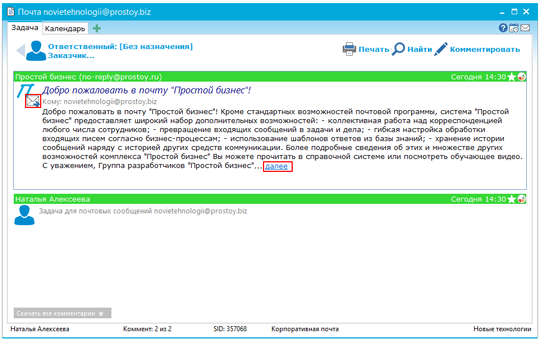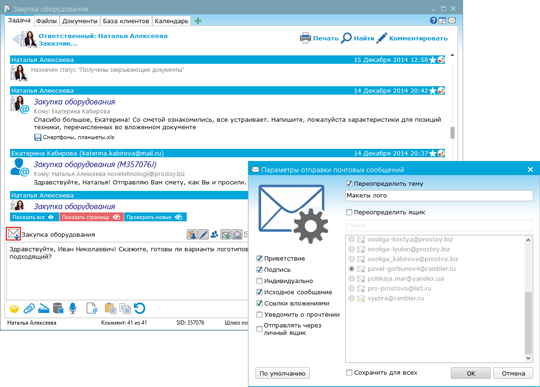Назад к версиям > Комментарии > Входящие и исходящие письма
Входящие письма
Сообщения, приходящие в задачу с электронной почты также попадают в ленту комментариев задачи.
Воспользовавшись пунктом «Сообщение полностью» контекстного меню комментария, а также нажав на ссылку «далее» Вы можете просмотреть сообщение в полном объеме. Также полностью прочитать входящее письмо можно, щелкнув вверху сообщения по иконке конверта.
В верхней части окна, под панелью с кнопками указан адрес отправителя письма. Если письмо было отправлено нескольким адресатам, они будут перечислены тут же через запятую. Имеющиеся в письме прикрепленные файлы отображаются на левой панели окна. Работа с прикрепленными файлами письма аналогична работе с файлами, вложенными в комментарии. Возможные действия с файлами доступны через контекстное меню.
Назначение кнопок:
 – разрешить подключение к сети;
– разрешить подключение к сети;  – выполнить скрипт;
– выполнить скрипт;  – показывает/скрывает изображения, вложенные в письмо;
– показывает/скрывает изображения, вложенные в письмо; - «Сохранить» – сохраняет письмо в html-файл.
- «Ответить» – открывает окно добавления быстрого комментария для создания ответного письма отправителю;
- «Ответить всем» – данная кнопка открывает окно создания ответного письмо не только отправителю письма, но и всем адресатам, кому данное письмо было отправлено.
Исходящие письма
Для того, чтобы просмотреть исходящее письмо в полном объеме, можно воспользоваться ссылкой «далее» либо щелкнуть вверху сообщения по иконке конверта.
Ответить на входящее письмо можно, используя пункт «Ответить» в контекстном меню ленты комментариев или окна оповещения.
Отправить исходящее письмо можно из любой задачи. Достаточно в окне задачи нажать кнопку «Комментировать». В поле комментария составить текст письма, при необходимости вложить файл. В строке адреса ввести e-mail.
Для ответа на выбранное письмо можно нажать клавишу «Space» (Пробел), либо использовать функцию контекстного меню в комментарии «Ответить». Кликнув по иконке конверта в левой части заголовка окна комментария, откроется окно настроек отправки почтового сообщения, в котором Вы можете выбрать шлюз для отправки письма, а также изменить тему и другие настройки:
«Приветствие» – автоматически добавляется приветствие в письмо. В качестве приветствия в начало письма подставляется слово «Здравствуйте!», если письмо отправлять пользователям системы «Простой бизнес». В качестве приветствия в начало письма подставляется значение поля «Обращение» из окна свойств контакта, если письмо отправлять контакту, который не является пользователем системы «Простой бизнес».
«Подпись» – автоматически добавляется подпись в письмо. Отредактировать подпись можно в личной анкете пользователя в поле «Ваша подпись в почтовых сообщениях» либо на вкладке «Почта». По умолчанию в письмо подставляется подпись, имеющая следующий формат: «С уважением, <имя, фамилия>, <название организации>»;
«Индивидуально» – при отправке письма нескольким адресатам, получатель письма не увидит других адресатов, которым отправлялось данное сообщение;
«Исходное сообщение», текст входящего письма будет добавлен в ответ;
«Ссылки вложениями» – отправляет ссылки, вставленные в письмо, вложенными файлами. Размер вложенных файлов не должен превышать 10 Мб, в противном случае файлы в письме придут ссылками, даже при включенной опции;
«Уведомить о прочтении» – когда адресат откроет письмо для прочтения, Вам поступит оповещение о том, что письмо прочитано;
«Отправлять через личный ящик» – письмо будет отправлено с почтового ящика, отмеченного в почтовых настройках организации как «Личный ящик пользователя».
Письмо можно отправить сразу нескольким адресатам. Для этого достаточно ввести через запятую e-mail получателей в строке адреса, либо нажать на иконку  и выбрать необходимые в справочнике адресаты.
и выбрать необходимые в справочнике адресаты.
Пункт «Переслать» контекстного меню комментария позволяет переслать выбранный комментарий любому адресату.
Вы можете выбрать адресат из списка в окне выбора пользователей. Если пользователя нет в списке, то введите адрес вручную в окне быстрого комментария.
К тексту выбранного комментария или письма можно, при необходимости, добавить собственный комментарий.
Пункт «Письмо тем же адресатам» контекстного меню входящего и исходящего сообщения позволяет отправить сообщение не только отправителю, но и всем адресатам, кому данное письмо было отправлено.